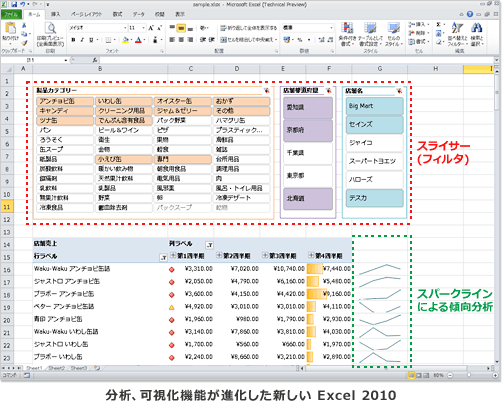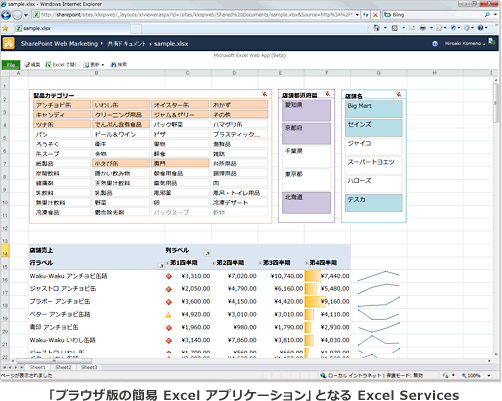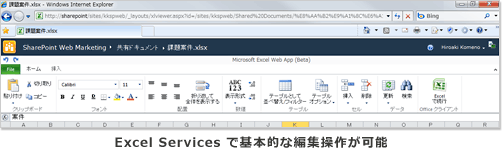Excel スプレッドシートをブラウザだけで簡単に共有、編集
できること
Excel で作成したスプレッドシート ファイルを、Excel デスクトップアプリケーションを使わずに Web ブラウザで表示、編集できるようになります。
解決したい課題
これまでは、Excel で作成したスプレッドシート ファイルを表示したり編集したりするには、Excel デスクトップ アプリケーションを起動してファイルを開く必要がありました。これまでは、ほとんどの企業や組織では何らかのバージョンの Excel、または互換のスプレッドシート ソフトウェアがインストールされているため、それほど大きな問題にはなりませんでした。
しかし近年、ワークスタイルの変化とともに非力なモバイル環境での利用ニーズが高まっています。無償ダウンロード提供されている Excel Viewer をインストールすれば、スプレッドシート ファイルを表示することはできますが、編集はできません。外出先で受け取ったスプレッドシート ファイルをちょっとだけ編集しフィードバックする機会は非常に多いでしょう。また、Excel デスクトップ アプリケーションや Excel Viewer
は、スプレッドシート ファイルを開いてみるまで、中に何が記載されているかを知ることができません。スプレッドシートを含む文書ファイルの数は等比級数的に増加を続けており、閲覧性は情報活用における重要な要素の 1 つになりつつあります。
2010 シリーズ Office 関連製品群で解決
Excel 2010 と SharePoint Server 2010 を使えば、SharePoint のサービスとして実行されている Excel Services により、Excel スプレッドシート ファイルをブラウザだけで表示することができます。また表示だけでなく、任意のセルに値や数式の書き込み、書式変更など基本的な編集機能もサポートしているため、「ブラウザ版の簡易 Excel アプリケーション」として、手軽に利用することができます。これにより、いつでもどこでも、簡単に Excel スプレッドシート ファイルを活用でき、同僚やビジネス パートナーとの共同作業も容易になります。
また SharePoint には、この Excel Services により提供されるブラウザ版 Excel を Web パーツとして組み込む機能が搭載されています。同じ SharePoint の画面上に組み込まれた他の Web パーツとのデータ交換もできるため、たとえば業務実績一覧表の特定行をクリックしたときに、そのクリックされた評価指標に関する詳細な Excel 分析グラフを動的に表示させるようなことができます。
さらに、Excel 2010 に新たに追加された「スライサー」も Excel Services で利用することができます。スライサーとはボタン型のフィルタで、ピボット テーブルやピボット グラフに接続し、表示されるデータにフィルタをかけることができるものです。1 つのスライサーで、同一ブック内に存在する複数のピボット テーブルやピボット グラフに接続することができます。このため、分析に不慣れな一般ユーザーでも、ボタンをクリックするだけで簡単にブラウザ上の Excel レポートを操作し、必要な詳細データを入手できます。また複数のテーブルやグラフを同時に操作できるため、スピーディな分析ができるようになります。
このように、Excel 2010 と SharePoint 2010 の組み合わせにより、優れた分析レポートの共有やブラウザ ベースの分析操作、報告書やその他業務文書の共同作業の効率が大幅に向上します。さらに SharePoint のライブラリには、スプレッドシート ファイル更新のたびに古いバージョンのファイルをサーバー上に履歴保存する「バージョン管理」機能、作成後のスプレッドシート ファイルの承認申請などのための「ワークフロー」実行機能、ライブラリ単位でスプレッドシート ファイルを暗号化し外部への持ち出し後も保護する「IRM」機能、作成後のスプレッドシート ファイルを一定期間後に移動したり削除したりする「レコード管理」機能など、高度な文書管理機能が搭載されています。これらの機能により、スプレッドシート ファイルに対する共同作業の効率性と安全性は、さらに一段と向上します。